Создание, открытие, сохранение документа
MICROSOFT WORD
Программные средства, предназначенные для создания, редактирования и форматирования простых и комплексных текстовых документов, называются текстовыми редакторами (процессорами).
Наиболее популярны текстовые редакторы MS Word, OpenOffice.org Writer, MultiEdit, Лексикон. В настоящее время в России наибольшее распространение получил текстовый редактор Microsoft Word (MS Word). MS Word позволяет создавать документы различной сложности: от элементарных заявлений до публикаций, занимающих много страниц. Также, благодаря встроенному графическому редактору, можно создавать хорошо оформленные поздравительные открытки, визитки, приглашения, письма и т.д.
Текстовые редакторы предлагают ряд полезных операций и возможностей:
· автоматический перевод текста на следующую строку, страницу;
· автоматическое исправление ошибок;
· автотекст – хранение наиболее употребляемых выражений;
· вставку в документ рисунков, диаграмм, таблиц;
· библиотеку стилей – хранение набора форматов.
Редактор MS Word как составная часть программного пакета MS Office имеет схожий экранный интерфейс с другими приложениями данного пакета, в т.ч. всплывающие контекстные подсказки около любой кнопки панели.
Интерфейс Microsoft Word
Начнем с ознакомления визуальной части программы. Рассмотрим содержимое окна MS Word, его основных панелей, команд, меню настроек.
При первом запуске MS Word появляется окно документа, изображенное на рис. 2.1, и в строке подзаголовка появится имя
Документ1.docx. Основные компоненты окна отмечены поясняющими надписями.
Верхняя часть окна содержит панель быстрого доступа, меню и ленту, отображающую содержимое каждого раздела меню. Внизу окна – строка состояния, выше – полоса горизонтальной прокрутки (полоса горизонтальной прокрутки находится в правой части экрана).
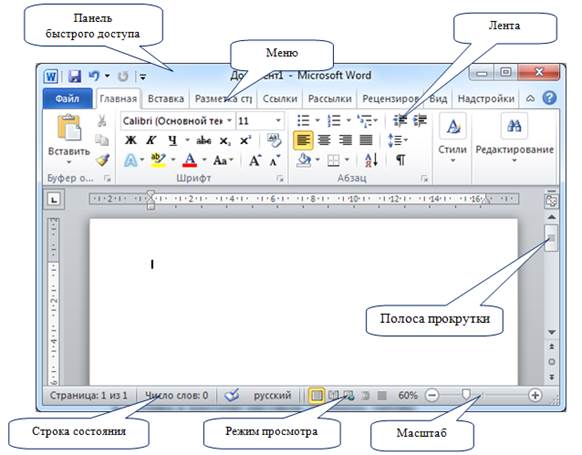
Рис. 2.1. Окно MS Office
Под меню находится лента, на которой отображается содержимое данного раздела меню. При переходе к другому разделу меню соответственно изменяется и содержимое ленты. Панель быстрого доступа позволяет разместить наиболее часто используемые функции программы над разделами меню, тем самым сделав эффективнее работу с текстовым редактором.
Основные приемы работы с текстом
Создание, открытие, сохранение документа
При запуске Microsoft Word приложение автоматически открывает пустой документ и предлагает начать работу мигающей вертикальной полоской – курсором ввода.
Для создания нового документа следует выбрать  → Создать,затем в открывшемся диалоговом окне необходимо выбрать пиктограмму с названием «Новый документ». Также обычные документы можно создавать, используя кнопку
→ Создать,затем в открывшемся диалоговом окне необходимо выбрать пиктограмму с названием «Новый документ». Также обычные документы можно создавать, используя кнопку  на панели быстрого доступа.
на панели быстрого доступа.
Созданный текст находится в ОЗУ компьютера. Для размещения его на диске требуется произвести сохранение созданного файла с присвоением ему имени. Для сохранения можно воспользоваться либо кнопкой на панели быстрого доступа, либо нажав на кнопку «Office», выбрав пункт Сохранить как. В появившемся окне требуется найти папку, в которой необходимо сохранить документ, а в поле имя файла – набрать имя (до 255 символов). При дальнейшем сохранении файла под этим же именем достаточно нажать кнопку «Сохранить» на панели быстрого доступа  . Для эффективной работы рекомендуется сохранять документ через 10–15 минут.
. Для эффективной работы рекомендуется сохранять документ через 10–15 минут.
В окне меню «Office»: Параметры Word  → Сохранение можно сделать активной опцию «Автосохранение» и указать число минут для автоматической перезаписи.
→ Сохранение можно сделать активной опцию «Автосохранение» и указать число минут для автоматической перезаписи.
Для вызова на экран монитора уже записанного на диске файла можно воспользоваться кнопкой «Открыть» на панели быстрого доступа  либо в меню: «Office» → Открыть. Откроется окно диалога, в котором надо найти свою папку и в ней – имя файла аналогично операции сохранения.
либо в меню: «Office» → Открыть. Откроется окно диалога, в котором надо найти свою папку и в ней – имя файла аналогично операции сохранения.
